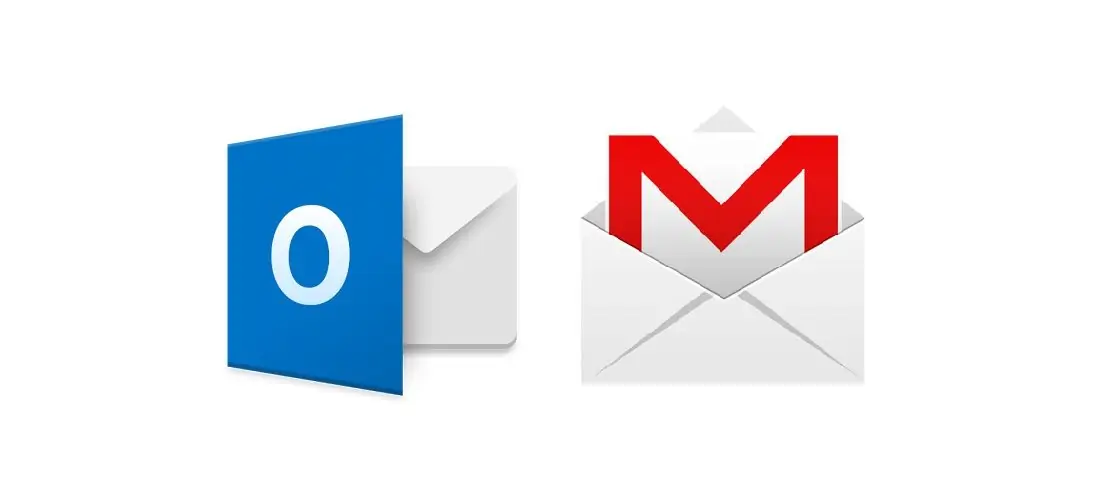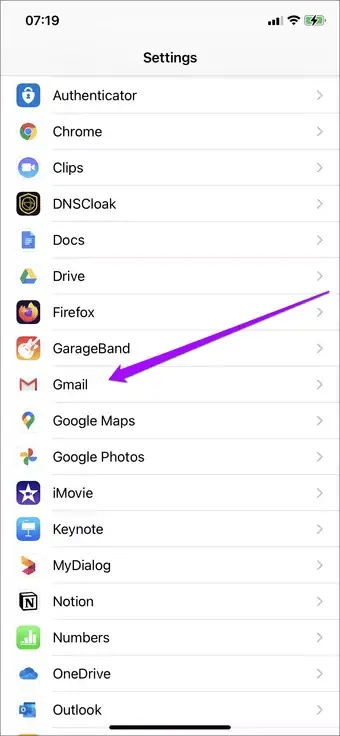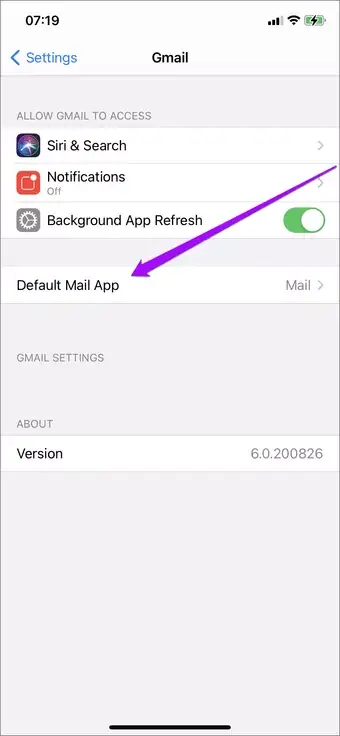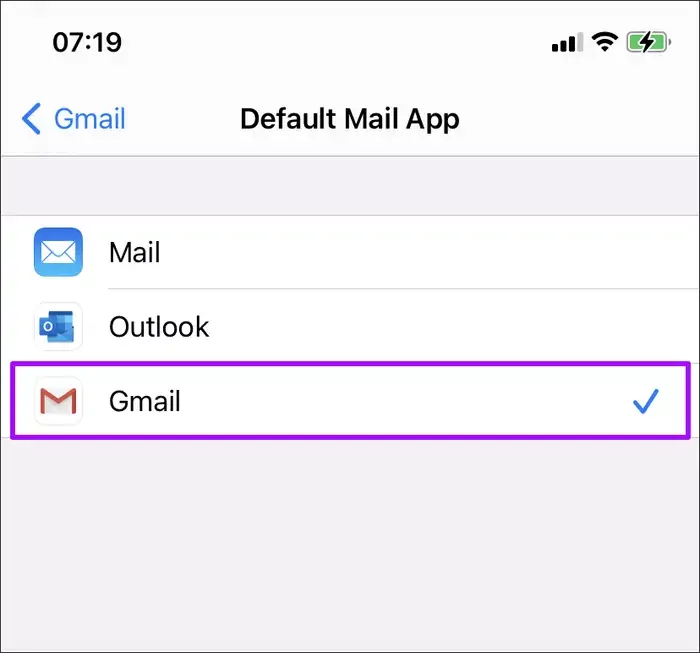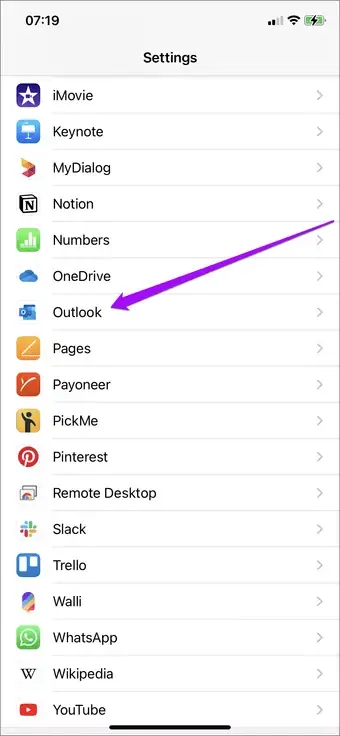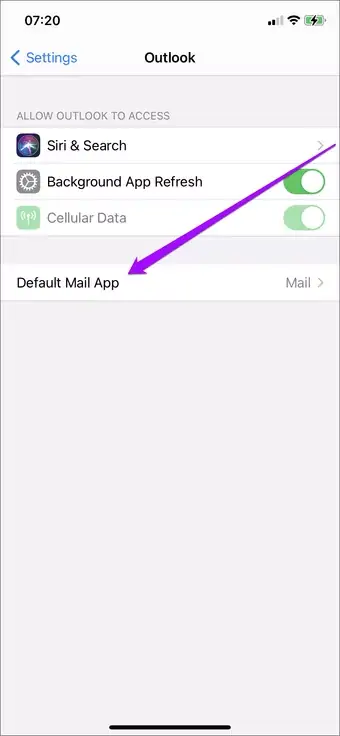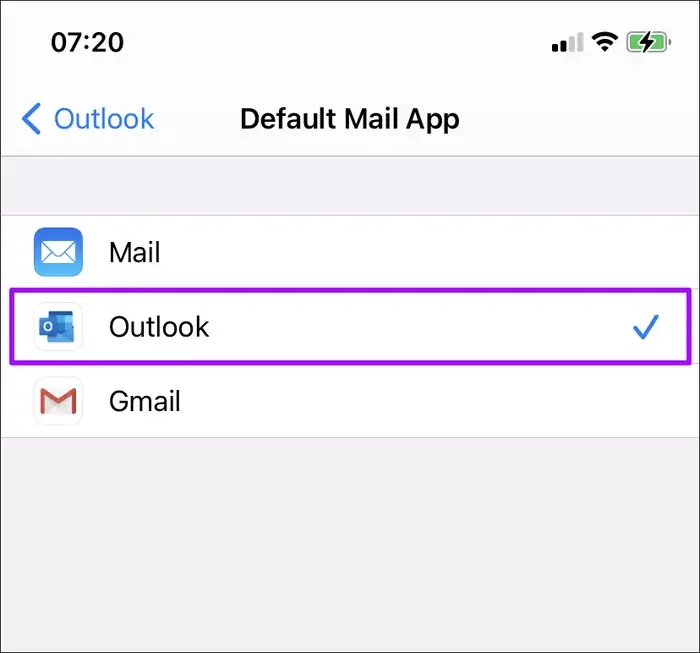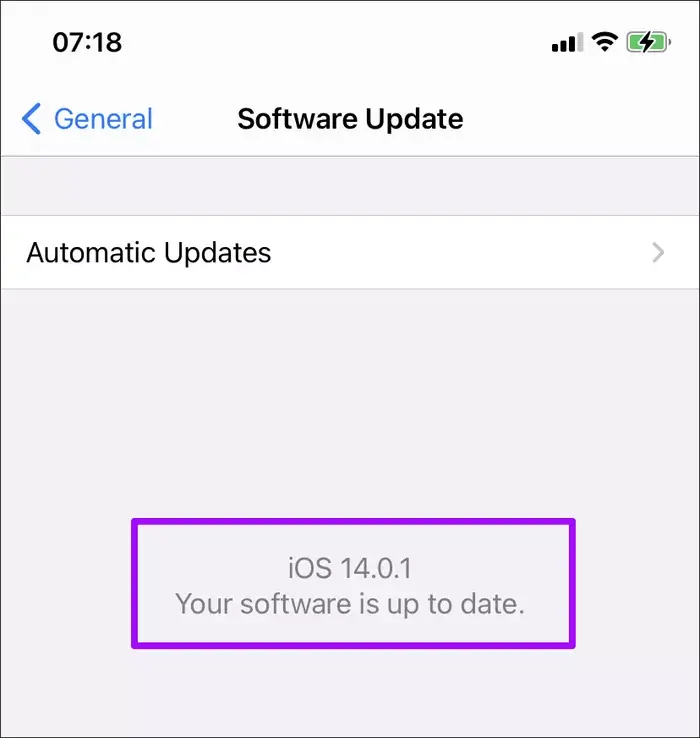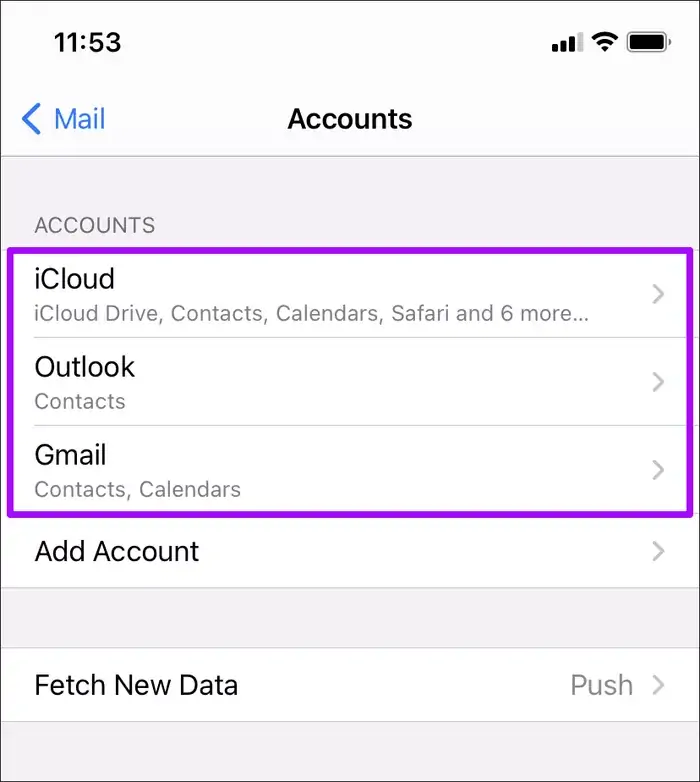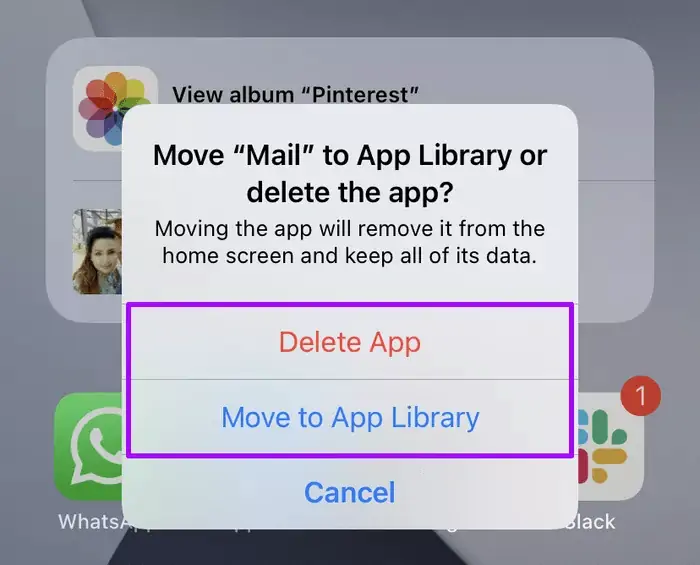کلاینت پیشفرض ایمیل در سیستم عامل iOS و iPadOS، اپلیکیشن Mail اپل است. میتوانید اکانت سرویسهای محبوب ایمیل نظیر جیمیل و آوتلوک را در این اپ اضافه کنید و همهی ایمیلهای دریافتی را مشاهده کنید. اما برخی اپ کاربران ترجیح میدهند که از اپلیکیشن Gmail یا Outlook به جای Mail اپل استفاده کنند. خوشبختانه این قابلیت در iOS 14 و iPadOS 14 وجود دارد که اپ پیشفرض ایمیل را تغییر دهید.
در این مقاله به این سوال پاسخ میدهیم که چطور باید Gmail یا Outlook را به عنوان اپ اصلی ایمیل در آیفون یا آیپد انتخاب کرد؟ با ما باشید.
بروزرسانی سیستم عامل و نصب اپ ایمیل
قبل از هر چیز توجه داشته باشید که اپل در نسخههای قبلی سیستم عامل آیفونها و آیپدها، قابلیتی برای تغییر دادن اپلیکیشن پیشفرض ایمیل در نظر نگرفته بود. لذا برای انتخاب کردن اپی به جز Apple Mail به عنوان کلاینت اصلی ایمیل، میبایست سیستم عامل را ارتقا دهید.
روش آپدیت کردن سیستم عامل آیفون و آیپد بسیار ساده است: اپ تنظیمات را اجرا کنید و روی General یا تنظیمات عمومی و سپس روی Software Update تپ کنید. اگر گوشی یا تبلت شما به اینترنت متصل باشد و بروزرسانی جدیدی منتشر شده باشد، در این صفحه ذکر میشود و میتوانید روی گزینهی دانلود و نصب بروزرسانی تپ کنید تا ارتقا انجام شود.
در نظر داشته باشید که iOS 14 و iPadOS 14 برای آیفونها و آیپدهای بسیار قدیمی منتشر نخواهد شد.
پس از ارتقا دادن سیستم عامل، اگر اپ ایمیل موردنظر را نصب نکردهاید، به App Store مراجعه کنید و با جستجو کردن، اپ موردنظر را پیدا کرده و نصب کنید. اگر پیشاپیش اپی را نصب کردهاید، بهتر است آن را آپدیت کنید.
استفاده از جیمیل به جای Mail در آیفون
برای تنظیم کردن Gmail به عنوان اپ پیشفرض مدیریت ایمیلها، اپلیکیشن Settings یا تنظیمات آیفون یا آیپد را اجرا کنید. در لیست اسکرول کنید و روی Gmail تپ کنید. در صفحهی باز شده روی گزینهی Default Mail App تپ کنید.
و در نهایت روی Gmail تپ کنید و اپ تنظیمات را ببندید. از این پس اگر در صفحات سایتها یا در اپها، لینک mailto موجود باشد و روی آن تپ کنید، به جای آنکه اپ Mail برای نوشتن ایمیل جدید اجرا شود، اپ Gmail اجرا خواهد شد.
تنظیم Outlook به عنوان اپ ایمیل اصلی در آیفون و آیپد
روش انتخاب کردن Outlook به عنوان اپلیکیشن پیشفرض مدیریت ایمیل درست مشابه انتخاب Gmail به عنوان اپ پیشفرض ایمیل است. لذا ابتدا اپ تنظیمات را اجرا کنید و در گزینهها اسکرول کنید تا به Outlook برسید و روی آن تپ کنید.
در صفحهی باز شده که تنظیمات اپلیکیشن Outlook است، روی گزینهی Default Mail App تپ کنید.
در لیست اپهای ایمیل، روی Outlook تپ کنید و سپس اپ تنظیمات را ببندید. با این تغییر ساده، زمانی که روی لینک ایجاد ایمیل در سایتها و اپها تپ میکنید، اپ Outlook اجرا خواهد شد و نه اپلیکیشن Mail اپل.
رفع مشکل کار نکردن تنظیمات اپ ایمیل
با وجود اینکه انتخاب کردن اپهایی نظیر Gmail و Outlook به عنوان کلاینت پیشفرض ایمیل در iOS ساده است، ممکن است تنظیمات درست کار نکند و زمانی که روی لینک mailto در سایتها تپ میکنید، اپلیکیشن Mail اپل اجرا شود! برای رفع کردن این مشکل توصیههای زیر را امتحان کنید.
بروزرسانی سیستم عامل به 14.0.1 یا نسخههای جدیدتر
در نسخهی ۱۴ سیستم عامل آیفون و آیپد، باگ نرمافزاری خاصی وجود دارد که ممکن است تنظیمات مربوط به اپ پیشفرض ایمیل را حین خاموش و روشن کردن گوشی یا تبلت، تغییر دهد و ریست کند. برای رفع مشکل میتوانید نسخههای بعدی مثل 14.0.1 را نصب کنید.
خوشبختانه اپل مشکل موردبحث را در iOS 14.0.1 رفع کرده است ولیکن همواره بهتر است سیستم عامل گوشی یا تبلت بروز باشد.
غیرفعال کردن اکانتها در اپ Mail
اگر در اپلیکیشن Mail اپل، حساب کاربری iCloud یا حساب کاربری جیمیل و دیگر سرویسهای ایمیل را اضافه کردهاید، یک راهکار پیشنهادی برای رفع مشکل موردبحث این است که اکانتهای اضافه شده را غیرفعال کنید. برای این منظور اپ Settings را اجرا کنید و روی Mail و سپس Accounts تپ کنید. لیست حسابهای کاربری ظاهر میشود و میتوانید روی هر یک تپ کرده و آن را غیرفعال کنید.
دیلیت کردن و مخفی کردن اپ Mail
پس از تغییر دادن اپ پیشفرض ایمیل در آیفون یا آیپد، با توجه به اینکه ممکن است هیچ استفادهای از اپ Apple Mail نداشته باشید، توصیه میشود که آن را حذف کنید. البته میتوانید صرفاً آیکون آن را از صفحهی خانه پاک کنید تا در کتابخانهی اپها قرار گیرد، درست مثل سایر اپها.
برای حذف کردن آیکون اپ Mail، ابتدا روی آیکون آن تپ و مکث طولانی کنید و در منوی باز شده گزینهی Remove App را لمس کنید. سپس گزینهی Move to App Library منتقل شود. اگر هیچ استفادهای از این اپ ندارید، برای پاک کردن آن گزینهی Delete App را لمس کنید.
هر زمان که لازم باشد میتوانید اپ Mail را مجدداً نصب کنید. برای استفاده از آن به عنوان کلاینت پیشفرض ایمیل نیز میبایست به تنظیمات و بخش Mail مراجعه کنید و روی Default Mail App تپ کنید و سپس در لیست اپهای مدیریت ایمیل، Mail را لمس کنید تا همه چیز به حالت سابق برگردد.
guidingtechسیارهی آیتی